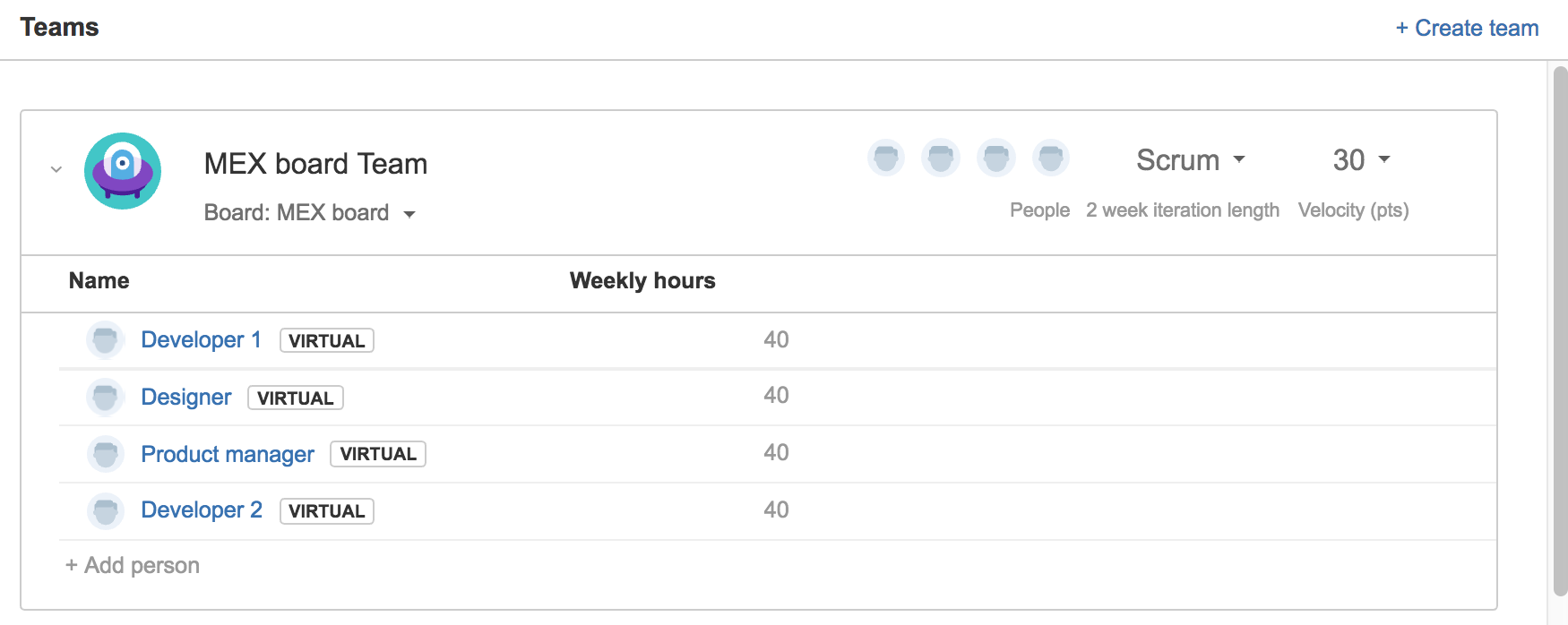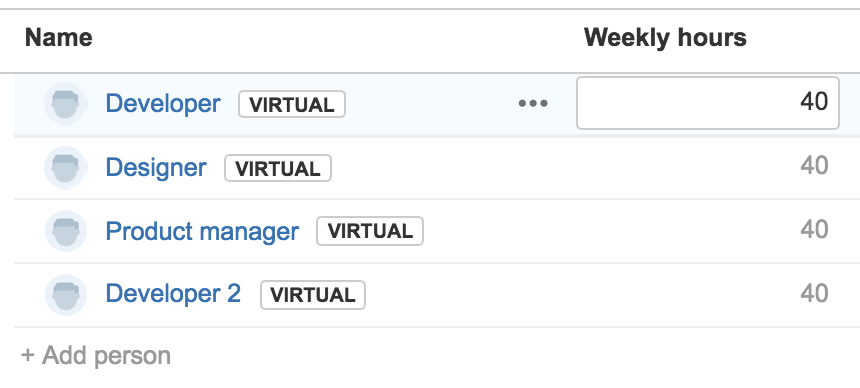チーム設定の構成
このページでは、Advanced Roadmaps のライブ プランの使い方について説明します。デザインが変更されたプラン インターフェイスを使用している場合は、こちらのページをご覧ください。
スケジュール方法とプランに関連付けられたチームのベロシティまたは週単位のキャパシティを設定できます。
チームのスケジュール手法の設定:
- [プラン] (ヘッダー内) > [プランを表示] の順に選択し、該当するプランをクリックして、プランに移動します。
- プラン内で [チーム] タブをクリックし、タイムラインの下部に [チーム] セクションを表示します。
- チーム セクションで、設定したいチームを見つけ、展開して詳細を表示します。
- 選択したチームの右上セクションで、[スケジュール方法] メニューをクリックします。
- 次のいずれかの方法論のオプションを選択します。
- チームがスプリントまたは固定イテレーションで作業していて 1 つのスプリントに含まれる週の数を指定している場合は、スクラムです。スプリントの既定値を定義する場合は、「スケジュール設定の構成」をご確認ください。
- チームが連続したスケジュールで作業している場合はカンバンです。
プランで見積もりにストーリー ポイントを使用する場合、カンバン オプションは利用できません。プランの計画単位の変更の詳細については、「スケジュール設定の構成」を参照してください。
- 変更を Jira Software インスタンスにコミットして戻します。
チーム ベロシティの設定
見積りにストーリー ポイントを使用している場合、チームについて次の詳細情報を確認できます。
| 1 | チームのベロシティ |
|
|---|---|---|
| 2 | ベロシティの予測 | 以降の複数のスプリントに予測されたベロシティ。次の情報に基づきます。
各チーム メンバーのデフォルトの可用性は、ベロシティの予測に影響します。詳細については、以下の例を参照してください。 |
| 3 | 過去のベロシティ |
|
週あたりのキャパシティの設定
時間ベースの見積もりを使用している場合、チームの週あたりのキャパシティは各チーム メンバーの週あたりの作業時間の合計です。チームの各メンバーの週あたりの時間数を設定して、チーム全体の週あたりのキャパシティを取得できます。
チーム メンバーの週あたりの時間数を設定する方法
- [チーム] セクションの [週あたりの時間数] 列で、作業時間を設定するチーム メンバーの行をクリックします。
- チーム メンバーの週あたりの時間数を入力します。
- 変更を Jira Software インスタンスにコミットして戻します。
チーム メンバーの既定の週あたりの時間数が予測されたベロシティに与える影響
チームのすべてのメンバーの既定の週あたりの時間数は、チームのベロシティがストーリー ポイントで定義されるときに、ストーリー ポイントを分散するために使用されます。
チームに 3 人のメンバーがいて、チームのベロシティが 100 ポイントに設定されているとします。
この例では、同等のストーリー ポイントは次のように計算されます。
チーム ベロシティ x (個々の空き状況/チーム全体の空き状況)
| チーム メンバー | 既定の空き状況 | 同等のストーリー ポイント |
|---|---|---|
| Alana | 40 時間 | 50 100 ポイント x (40h/80h) |
| Emma | 0 時間 | 0 |
| Will | 40 時間 | 50 |
| 合計 | 80 時間 | 100 ポイント |
このチームの作業の計画時、スプリント 1 と 2 では個々の空き状況はこのように設定されます。Emma の既定の空き状況は 0 時間ですが、スプリント 2 の間は 40 時間の空きがあります。このため、スプリント 2 では各チーム メンバーに 50 ポイントが分散され、合計ポイントは 150 ポイントになります。
| チーム メンバー | スプリント 1 の空き状況 | スプリント 1 の同等のストーリー ポイント | スプリント 2 の空き状況 | スプリント 2 の同等のストーリー ポイント |
|---|---|---|---|---|
| Alana | 40 時間 | 50 ポイント | 40 時間 | 50 ポイント |
| Emma | 0 時間 | 0 ポイント | 40 時間 | 50 ポイント |
| Will | 40 時間 | 50 ポイント | 40 時間 | 50 ポイント |
| 合計 | 80 時間 | 100 ポイント | 120 時間 | 150 ポイント |
上記の例に従い、Alana の既定の空き状況を 10 時間に減らすと、スプリント 1 と 2 で次のようになります。
| チーム メンバー | 既定の空き状況 | 同等のストーリー ポイント | スプリント 1 の空き状況 | スプリント 1 の同等のストーリー ポイント | スプリント 2 の空き状況 | スプリント 2 の同等のストーリー ポイント |
|---|---|---|---|---|---|---|
| Alana | ↓ 10 時間 | ↓ 20 pts 100 ポイント x (10h/50h) | ↓ 10 時間 | ↓ 20 pts | ↓ 10 時間 | ↓ 20 pts |
| Emma | 0 時間 | 0 ポイント | 0 時間 | 0 ポイント | 40 時間 | 80 ポイント |
| Will | 40 時間 | ↑ 80 ポイント 100 ポイント x (40h/50h) | 40 時間 | ↑ 80 ポイント | 40 時間 | ↑ 80 ポイント |
| 合計 | 50 時間 | 100 ポイント | 50 時間 | 100 ポイント | 90 時間 | 180 ポイント |
Alana の既定の空き状況は 10 時間になるため、Will の同等のストーリー ポイントを 80 ポイントに増加させる必要があります。これにより、チームのベロシティである 100 ポイントを実現するために必要なポイントを補完します。
Alana の作業時間が減っても、予測されるベロシティは増加します。これは、Will のストーリー ポイントが 2 つのスプリントの間に増加するためです。
上記の例に従い、Alana の既定の空き状況を 60 時間に増やすと、スプリント 1 と 2 で次のようになります。
| チーム メンバー | 既定の空き状況 | 同等のストーリー ポイント | スプリント 1 の空き状況 | スプリント 1 の同等のストーリー ポイント | スプリント 2 の空き状況 | スプリント 2 の同等のストーリー ポイント |
|---|---|---|---|---|---|---|
| Alana | ↑ 60 時間 | ↑ 60 ポイント 100 ポイント x (60h/100h) | ↑ 60 時間 | ↑ 60 ポイント | ↑ 60 時間 | ↑ 60 ポイント |
| Emma | 0 時間 | 0 ポイント | 0 時間 | 0 ポイント | 40 時間 | 40 ポイント |
| Will | 40 時間 | 40 ポイント 100 ポイント x (40h/100h) | 40 時間 | 40 ポイント | 40 時間 | 40 ポイント |
| 合計 | 100 時間 | 100 ポイント | 100 時間 | 100 ポイント | 140 時間 | 140 ポイント |
Alana の既定の空き状況は 60 時間になるため、Will の同等のストーリー ポイントは 40 ポイントのままにすることができます。Alana のキャパシティが増加し、週あたりの作業時間が 60 時間になったため、予測されるベロシティは減少します。